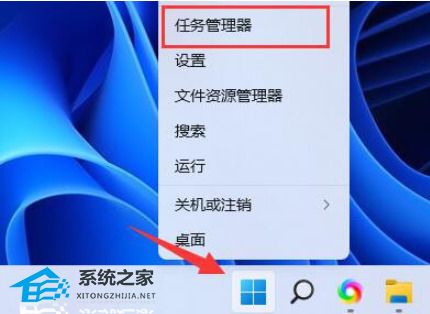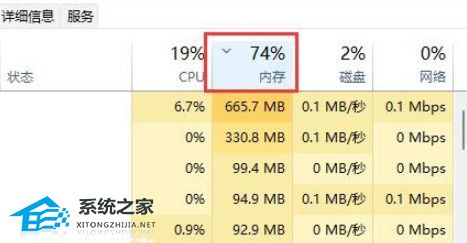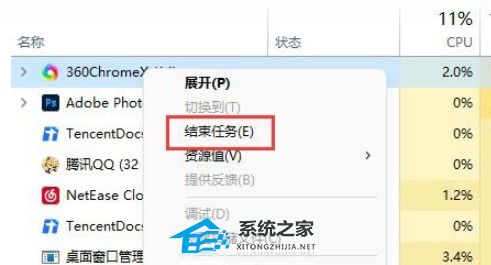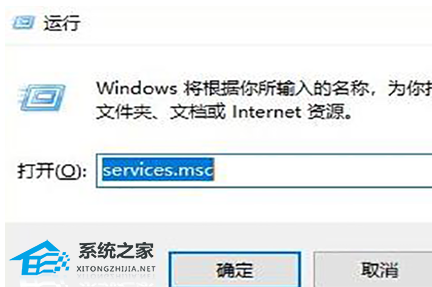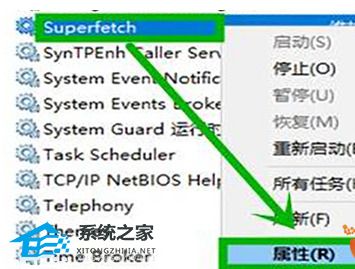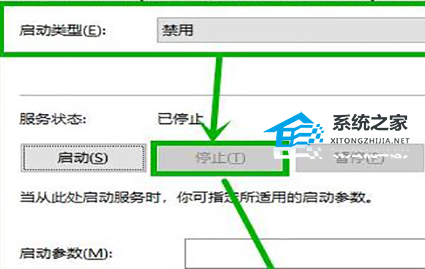我们在使用Win11系统电脑时,难免会遇到内存使用率过高的情况。而高内存使用率不仅会导致系统变得缓慢,还可能影响其它应用程序的正常运行,因此这种问题我们需要尽快的解决,下面就一起来看看小编带来的四种解决方法,有需要的小伙伴可不要错过。
方法一
1. 首先右键点击开始菜单,选择“任务管理器”打开。
2. 展开“内存”选项卡并通过向下箭头查看内存占用高的进程。
3. 找到占用率高且不必要的进程,右键点击并选择“结束任务”,从而降低内存占用。
方法二
1. 如果所有占用内存高的进程都是必需的,那么这意味着内存容量太小了。
2. 在这种情况下,建议尽量减少同时打开的页面,或者可以升级内存条来解决问题。
方法三
1. 首先按住快捷键“Win+R”启动运行窗口,输入“services.msc”并点击确定。
2. 在打开的服务窗口中查找“Superfetch服务”,右键点击并选择“属性”。
3. 在打开的属性界面中,找到“基本”选项,并将“启动类型”设置为“禁用”,最后点击“停止”即可。
方法四
1. 关闭服务可以释放几百兆的内存空间,但也会损失一些系统性能。
2. 因此,建议增加一条内存条来构建双通道内存,从而大大提升系统性能。
以上就是系统之家小编为你带来的关于“Win11内存使用率过高怎么办”的全部内容了,希望可以解决你的问题,感谢您的阅读,更多精彩内容请关注系统之家官网。

 时间 2024-07-01 18:00:01
时间 2024-07-01 18:00:01 作者 admin
作者 admin 来源
来源 

 立即下载
立即下载